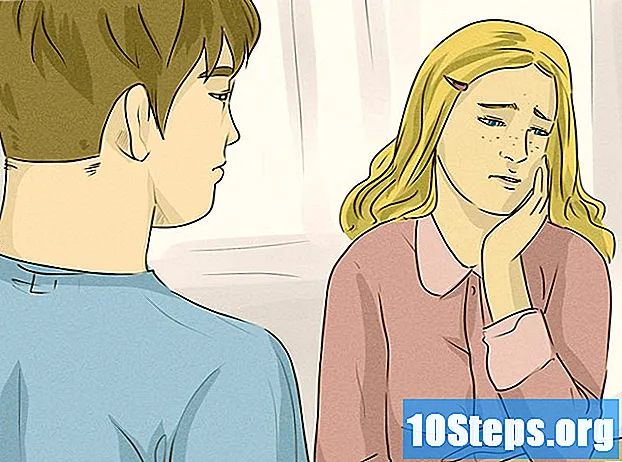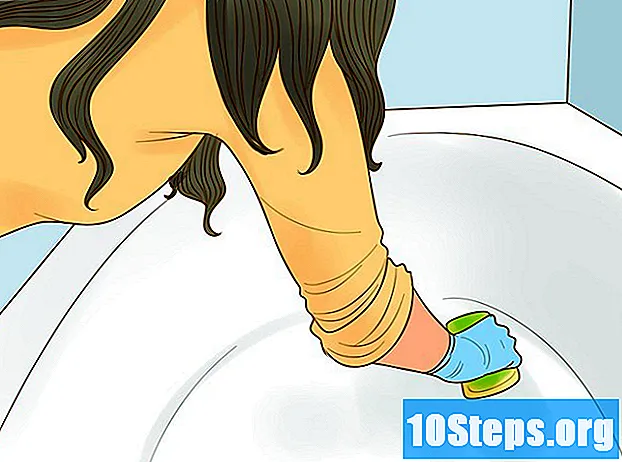Obsah
Ak chcete použiť infotainment Apple CarPlay, musíte pripojiť svoj iPhone (model 5 alebo novší) k mediálnemu centru automobilu pomocou kábla USB. Po pripojení budete môcť ovládať svoj telefón z obrazovky CarPlay. Najjednoduchší spôsob, ako postupovať, je použitie Siri, ktoré môžete ovládať bez toho, aby ste zložili ruky z volantu a oči z cesty.
kroky
Časť 1 z 5: Vytvorenie spojenia
Pochopte obmedzenia CarPlay. Program funguje ako druhá obrazovka pre určité funkcie iPhone (a iba s ním interaguje). Zariadenie bude stále vykonávať celú operáciu; to znamená, že CarPlay použije GPS mobilného telefónu, nie auto. Okrem toho sa nepripája k nastaveniam vozidla, ako sú napríklad vnútorné osvetlenie. CarPlay je navrhnutý tak, aby poskytoval rýchly a ľahký prístup k funkciám iPhone - mapy, hudba, telefón, podcasty atď. - počas jazdy.

Skontrolujte, či je mediálne centrum vozidla kompatibilné. CarPlay musí byť kompatibilný so systémom. Mnoho výrobcov tento program zaraďuje do novších modelov svojich vozidiel. Ak tomu tak nie je, nainštalujte externý prijímač (nachádza sa v ktoromkoľvek obchode s autorádiom).- Ak si chcete vyskúšať inštaláciu prijímača CarPlay sami, pozrite si tento článok - odporúčame vám však zavolať odborníka.

Skontrolujte, či je váš iPhone kompatibilný. Aby mohla funkcia CarPlay fungovať, musí byť telefón prepojený káblom Lightning. Preto budú fungovať iba modely 5 alebo vyššie, pretože predchádzajúce verzie majú 30-kolíkové konektory.
Pripojte iPhone k portu USB v centre automobilových médií. Použite kábel blesku vášho telefónu (originálny alebo alternatívny). CarPlay funguje, iba ak je pripojený.
- CarPlay má k dispozícii bezdrôtovú verziu pre iOS cez Bluetooth, ale stále neexistuje žiadna záruka, že táto metóda bude fungovať.

Spustite CarPlay v centre médií. Presné kroky procesu závisia od systému vozidla. V hlavnej ponuke je zvyčajne tlačidlo pre CarPlay (alebo niečo fyzické na paneli). V iných prípadoch sa program automaticky otvorí po pripojení zariadenia iPhone.- Po otvorení CarPlay je obrazovka iPhone uzamknutá. Možno budete musieť program odomknúť. Čoskoro potom zabrzdí, aby odvrátila pozornosť od vodiča.
Časť 2 z 5: Navigácia v režime CarPlay
Klepnutím na tlačidlá otvoríte aplikácie ovládané aplikáciou CarPlay. Spoločnosť Apple sprístupňuje niekoľko systémových aplikácií na použitie s týmto programom a tiež môžete prejsť prstom po obrazovke a zobraziť ďalšie možnosti schválené spoločnosťou (samozrejme, ak ste ich už nainštalovali). Aplikácie Pandora, Spotify a ďalšie streamingové aplikácie sú len niektoré z nich.
Použite fyzické tlačidlá v centre médií. Pracujú tiež s programom CarPlay. Otočením a utiahnutím podľa potreby získate prístup k programovým možnostiam.
Použite Siri na ovládanie CarPlay hlasovými povelmi. Toto je najúčinnejšia metóda použitia programu, pretože vodič sa nemusí počas jazdy pozerať na obrazovku. Ak chcete aktivovať Siri, stlačte tlačidlo Hlas (na volante) alebo podržte stlačené tlačidlo Domovská stránka iPhone, keď je otvorená obrazovka CarPlay.
- S Siri môžete vykonať takmer akýkoľvek príkaz, ktorý podporuje CarPlay. Môžete ho napríklad aktivovať a vyslovením hovoru „Zavolať Johnovi“ uskutočniť hovor cez reproduktory vozidla. Viac podrobností o tejto téme nájdete v častiach nižšie.
Časť 3 z 5: Telefonovanie
Uskutočnite hovor pomocou Siri. Toto je najrýchlejší a najbezpečnejší spôsob, ako zavolať niekomu s CarPlay.
- Môžete tiež kliknúť na tlačidlo CarPlay Phone (aj keď sa to počas jazdy neodporúča).
Otvorte Siri. Stlačte a podržte tlačidlo Voice (na volante) alebo tlačidlo CarPlay home.
Povedzte „Zavolajte Tak a tak“alebo„ Volať telefónne číslo"a počkajte, kým napíše Siri. Ak je v telefónnom zozname veľa osôb s rovnakým menom, budete musieť určiť, komu chcete zavolať.
Dokončite spojenie s autorádiom. Zvuk hovoru zaznie cez reproduktory.
Hovor ukončíte stlačením tlačidla zavesenia na volante alebo na obrazovke CarPlay. Program sa tak vráti k funkcii, ktorú predtým vykonával.
Časť 4 z 5: Získanie trasy
Otvorte Siri. Program dokáže automaticky vyhľadať polohu, vypočítať trasu a slúžiť ako GPS - všetko s niekoľkými príkazmi, bez toho, aby vodič musel zísť z očí.
- Stlačením a podržaním Hlasu (na volante) alebo Domov (na obrazovke CarPlay) otvorte Siri.
- Aplikáciu Mapy môžete otvoriť aj z iPhone, hoci je to riskantné počas jazdy.
Povedz to „Dajte mi pokyny pre (určité miesto)“. Vyslovte názov ulice, mesto alebo medzník. Ak Siri nepozná polohu, uveďte ďalšie podrobnosti.
Počkajte, kým program vypočíta trasu. Môže to chvíľu trvať. Po zadaní pokynov a vypočítaní trasy na konkrétne miesto Siri automaticky otvorí Mapy, čo umožní podrobnú navigáciu k cieľu.
Použite Siri na nájdenie miest v okolí. V systéme iOS 9 má aplikácia Mapy funkciu „Ďalej“. Môžete nájsť napríklad body, ako sú benzínové stanice alebo reštaurácie.
- Otvorte Siri a povedzte „Nájdite čerpaciu stanicu v okolí“. Program zobrazí najbližšiu stanicu na obrazovke CarPlay.
- Kliknutím na príspevok, ktorý chcete navštíviť, program upraví trasu.
Časť 5 z 5: Prehrávanie hudby
Zistite, či máte na svojom telefóne iPhone streamingové služby. Pretože CarPlay slúži iba ako obrazovka pre iPhone, budete si musieť ukladať hudobné súbory do telefónu alebo sťahovať a / alebo predplatiť službu, ako napríklad Apple Music, Spotify a Pandora. Ak sa rozhodnete streamovať, nezabudnite, že budete musieť zaplatiť.
- Ak prehrávate hudbu prostredníctvom Apple Music, iPhone zobrazí stiahnuté skladby na telefóne samotnom alebo zobrazí a streamuje skladby, ktoré neboli stiahnuté.
Otvorte Siri. Tento program môžete použiť na úplné ovládanie hudby a uvoľnenie rúk a očí od smeru.
- Stlačením a podržaním tlačidla Hlas (na volante) alebo tlačidla Domov (na obrazovke CarPlay) otvorte Siri.
Povedzte Sirimu, čo chcete počuť. Program rozpoznáva niekoľko rôznych príkazov týkajúcich sa hudby; spýtaj sa, čo chceš. Napríklad: povedzte „Prehrávajte hudbu z umelec x“alebo„ Prehrať posledný album umelec y"na počúvanie konkrétnych zoznamov alebo skladieb.
- Ak máte zoznamy skladieb, povedzte Siriám svoje mená, aby si ich mohli zahrať.
Na ovládanie hudby použite Siri. Keď program prehráva hudbu, môžete vykonať akékoľvek požadované úpravy. Napríklad: povedzte „Povoliť náhodne“, „Pozastaviť“, „Komu“, „Prehrať“ atď.
Skúste použiť Siri s inými hudobnými aplikáciami. Siri dobre pracuje s Apple Music, ale nie vždy s možnosťami ako Spotify, Pandora a podobne. Vyskúšajte jednotlivé, aby ste videli, čo funguje.